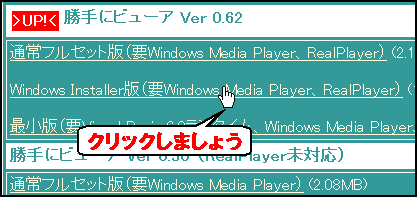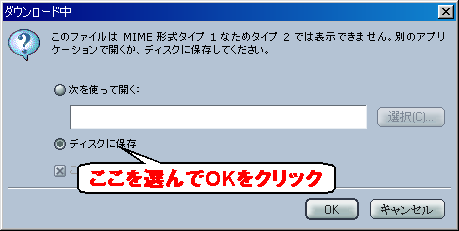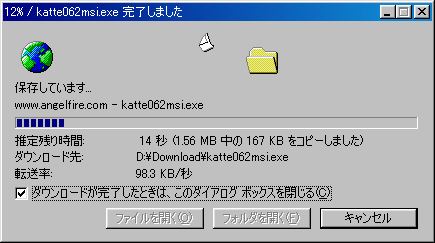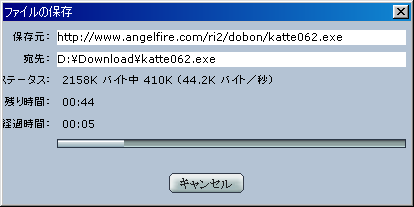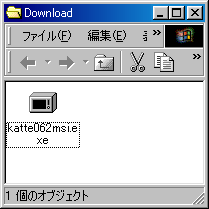ダウンロードの方法
- ダウンロードしたいファイルのリンクをクリックします。
同じソフトでも色々な「版」のパッケージがあるかもしれません。下記の説明を参考にして、適当なパッケージを選んでください。
- Windows Installer版
- 初心者の方に最もおすすめです。 Windows Installer Package形式のため、Windows95/98/NTにインストールするにはWindows Installerが必要です。Windows Installerの入手方法
- 通常フルセット版
- 初心者の方におすすめです。インストーラが付いています。アンインストール時にレジストリ情報が削除されない場合があります。
- 最小版
- 中、上級者向けです。最小限のファイルに限定しているため、これだけでは動かないかもしれません。必要なファイルをすでにお持ちの方におすすめです。
- スタンドアローン版
- インストーラは付いていませんが、これだけで動きます。
下の図は「勝手にビューア Ver 0.62 Windows Installer版」をダウンロードしようとしているところです。
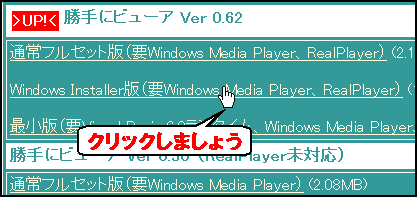
- 「このプログラムをディスクに保存する」を選んで、「OK」をクリックします。
次の図はInternet Exploreのとき。

次の図はNetscape 6のとき。
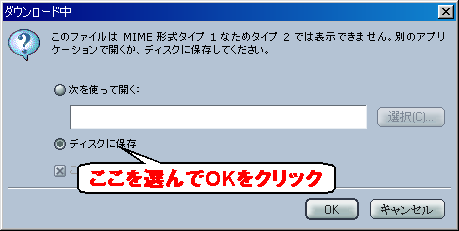
- ファイルを保存する場所を選んで、「保存」をクリックします。
下の図は"Download"という名前のフォルダにファイルをダウンロードするところです。

- ダウンロードが開始されます。
ダウンロードが開始されると下の図のようなウインドウが出ます。
次の図はInternet Exploreの時。
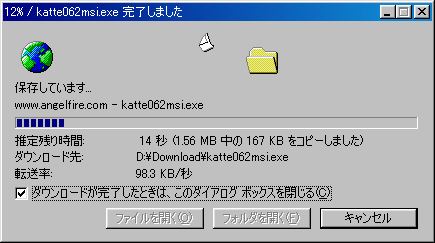
次の図はNetscape 6の時(katte062.exeをダウンロード中)。
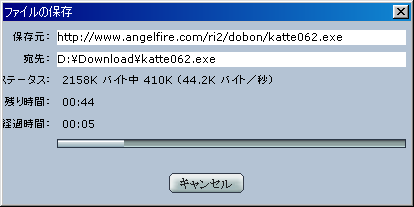
- ダウンロード終了です。
ダウンロードに終了すると、ダウンロードしたフォルダにファイルができています。
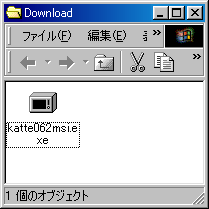
インストールの方法へ進む